
Cách tải file PDF trên Google Drive khi bị chặn tải xuống (Mới 2024)
Cách tải file PDF trên Google Drive bị chặn không cho tải, Cách tải tài liệu PDF khi bị chặn từ Google Drive mới nhất 2024
Google Drive là dịch vụ lưu trữ trực tuyến khá phổ biến hiện nay, chắc hẳn ai trong chúng ta cũng từng download một file dữ liệu nào đó trên Google Drive rồi phải không ạ? Vấn đề ở đây sẽ có trường hợp bạn không thể tải file PDF hay file DOC trên Google Drive do bị tắt mất tính năng download, hoặc quá giới hạn lượt tải cho phép Google Drive. Trong trường hợp bị khóa tính năng tải file xuống trên Google Drive, thông thường người dùng sẽ cần tới phần mềm cài đặt hỗ trợ hay sao chép thủ công.
Tuy nhiên, có nhiều cách khác nhau để chúng ta có thể tải dữ liệu trên Google Drive bị khóa tải xuống, với cách làm rất đơn giản mà không cần cài đặt thêm công cụ khác hỗ trợ. Hãy cùng GDrive.VIP tìm hiểu cách tải file PDF bị khóa download trên Google Drive là gì trong bài viết dưới đây.
HƯỚNG DẪN TẢI FILE GOOGLE DRIVE BỊ TẮT CHỨC NĂNG DOWNLOAD
Có 6 cách để tải về: Cách 1: Sử dụng website pdf.dotool.net, Cách 2: Sử dụng mã code tải file Google Drive, Cách 1: Sử dụng website download-pdf.gdrive.vip, Cách 4: Sử dụng website urlgd.com/vi/download-pdf, , Cách 5 và 6: đã bị lỗi
# Cách 1: Sử dụng website PDF.GDrive.VIP để tải file pdf Google Drive bị chặn download (hoạt động)
Nhập link muốn tải và chờ nó tải về thôi
website này hỗ trợ tải file: .pdf, .doc, .docx,…
Video hướng dẫn
# Cách 2: Sử dụng mã code tải file Google Drive (hoạt động)
Bước 1: Bạn mở tài liệu PDF cần tải trong Google Drive
Bước 2 (quan trọng): Sau đó cuộn xuống trang cuối cùng (file PDF có 10 trang thì bạn cũng phải kéo xuống trang 10 nhé), phải kéo sao cho nó load hết tất cả các trang
Bước 3: Trên bàn phím, bạn bấm F12 để mở Developer Tools, sau đó click vào tab Console
Bước 4: Sao chép mã dưới đây và dán vào tab Console
(hoặc xem tại đây)
Bước 5: Nhấn Enter và đợi kết quả :))). Nhanh hay chậm tùy thuộc vào số trang trong file pdf đó, nên đừng nóng vội nhé
Video hướng dẫn tải file PDF trên Google Drive khi bị chặn tải
# Cách 3: Sử dụng website Download-PDF.GDrive.VIP để tải file pdf Google Drive bị chặn download (hoạt động)
Truy cập website https://download-pdf.gdrive.vip/ và làm theo hướng dẫn dưới đây:
Lưu ý: Ở ô số 4. Nhập độ phân giải, các bạn nên nhập tối đa 1500 thôi, vì càng cao thì sẽ load càng chậm và có thể bị lỗi
# Cách 4: Sử dụng website https://urlgd.com/vi/download-pdf để tải file Google Drive bị chặn download (hoạt động)
Cách này các bạn có thể tải tất cả các tài liệu như file pdf, doc, docx, xls, xlsx,… từ Google Drive khi bị chăn download
Truy cập website https://urlgd.com/vi/download-pdf và nhập link cần tải vào ô, nhấn nút Start:
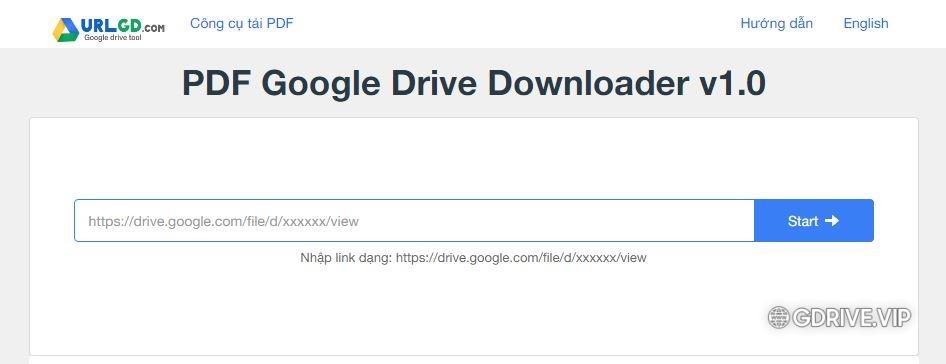
Sau đó chờ vài phút để nó lấy link tải về, nhanh hay chậm tùy thuộc vào số trang trong file của bạn cần tải:
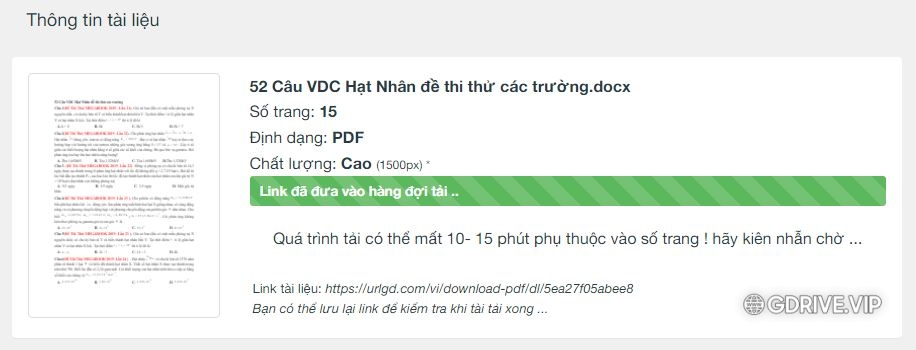
Sau khi xong hãy nhấn nút Download now để tải về thôi nào:
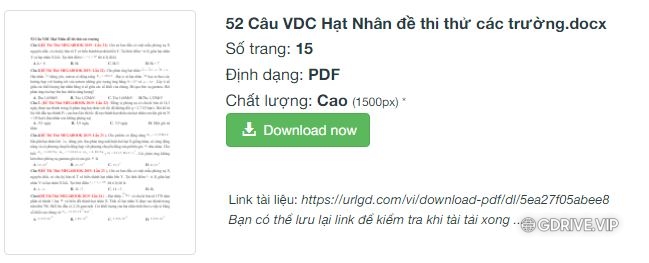
# Cách 5: Sử dụng mã code tải file Google Drive (đã bị lỗi)
# Cách 6: Mở giao diện nguồn trang Google Drive (đã bị lỗi)
Như vậy, với 6 cách trên bạn có thể tải bất kỳ file trên Google Drive bị khóa nút download. Cách 1 và 2 thực hiện đơn giản và dễ dàng hơn nên bạn có thể sử dụng nhé. Hy vọng bài viết sẽ hữu ích với các bạn.Chúc các bạn thành công! ✅ PDF GDrive VIP
Link nội dung: https://mozart.edu.vn/cach-download-file-pdf-a8973.html